Razmak između tabulatora može prikazati točke, crtice ili druge znakove "vodeće" za poravnavanje informacija.
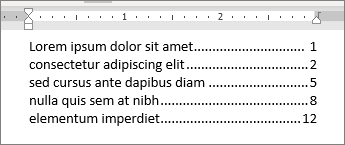
Dodavanje vodećih znakova tabulatora
-
Odaberite Raspored ili Izgled stranice.
-
Odaberite pokretač dijaloškog okvira Odlomak

-
Dodajte ili odaberite pomak tabulatora, a zatim odaberite mogućnost vodeće crte u odjeljku Vodeća crta koju želite prikazati.
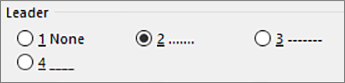
Sada možete dodavati unose, a kada pritisnete tabulator, pojavit će se redak sa znakovima koje odaberete. Oblikovanje će se dodati u svaki novi redak dok ne promijenite vodeću crtu. Da biste promijenili oblikovanje tako da se ne prikazuje vodeća crta, slijedite ove korake i u odjeljku Vodeća crta odaberite ništa.
U prostoru između tabulatora možete prikazati točke, crte ili druge "vodeće" znakove za poravnanje informacija.

Dodavanje vodećih znakova tabulatora
-
Idite na Oblikovanje > kartica.
-
Odaberite karticu da biste dodali vodeće znakove.
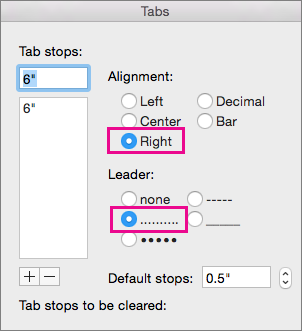
-
Odaberite poravnanje.
-
Odaberite mogućnost vodeće crte u odjeljku Vodeća crta koju želite prikazati.
-
Odaberite U redu.
Sada možete dodavati unose, a kada pritisnete tabulator, pojavit će se redak sa znakovima koje odaberete. Oblikovanje će se dodati u svaki novi redak dok ne promijenite vodeću crtu. Da biste promijenili oblikovanje tako da se ne prikazuje vodeća crta, slijedite ove korake i u odjeljku Vodeća crta odaberite ništa.
Napomena: Ako imate više tabulatora, možete imati i nekoliko vrsta vodećih crta. Odaberite svaku karticu u okviru Pomak tabulatora i odaberite drugu vodeću crtu.
Vidi također
Korištenje decimalnih tabulatora za poravnanje brojeva s decimalnim zarezima










